- Ne povezuje li se prijenosno računalo s žarišnom točkom? Mnogo je mnogo uzroka ovog problema.
- Za stvaranje mreže pomoću telefona upotrijebite specijaliziranu aplikaciju umjesto zadane.
- Pokretanje alata za rješavanje problema s Windows vezom također se može riješiti problema.
- Promijenite mrežu u otvorenu, umjesto u šifriranu iz postavki.

Ovaj softver će održavati i pokretati upravljačke programe, čime će se zaštititi od uobičajenih računalnih pogrešaka i kvara hardvera. Provjerite sve svoje upravljačke programe u 3 jednostavna koraka:
- Preuzmite DriverFix (ovjerena datoteka za preuzimanje).
- Klik Započni skeniranje pronaći sve problematične upravljačke programe.
- Klik Ažuriranje upravljačkih programa kako biste dobili nove verzije i izbjegli kvarove u sustavu.
- DriverFix je preuzeo 0 čitatelji ovog mjeseca.
Mnogi korisnici koji su stalno u pokretu često koriste svoje pametne telefone kao Wi-Fi žarišne točke za pristup Internetu na svojim prijenosnim računalima i drugim uređajima.
Pristup Internetu je nužnost i ovo je sjajan način za korištenje pametni telefon značajke, pogotovo jer su 4G i druge mobilne podatkovne tehnologije danas učinkovite kao DSL.
Međutim, neki su se korisnici teško povezali s Android pristupnom točkom sa svojim prijenosnim računalima sa sustavom Windows. To nije novost, ali postoji rješenje za ovaj problem. Višestruka rješenja, ako želite.
Dakle, ako se ne možete povezati s mobilnom žarišnom točkom ili se žarišna točka ne prikazuje na vašem prijenosno računalo, provjerite korake koje smo naveli u nastavku.
Kako mogu povezati računalo s Android pristupnom točkom?
- Koristite Connectify
- Pokrenite alat za rješavanje problema s povezivanjem
- Ponovo pokrenite svoje uređaje i omogućite pristup svim uređajima
- Upotrijebite otvorenu mrežu umjesto šifrirane
- Promijenite Wi-Fi frekvenciju
- Resetirajte postavke Android mreže
1. Upotrijebite aplikaciju treće strane
Možete koristiti izvrstan alat koji vaš uređaj pretvara u žarišnu točku, povezujući tako sve svoje uređaje s internetom. Poslužuje kao virtualni usmjerivač, prenoseći Internet na način žarišne točke bez ograničenja.
Softver također uključuje globalno ugrađeni adblocker koji će osigurati da se klonite dosadnih oglasa na uređajima povezanim s vašom žarišnom točkom.
Uz to, aplikacija nema ograničenja na Internet prometa koji dolazi s vašeg uređaja, tako da možete uživati u pregledavanju weba na drugim uređajima bez razlike.
Štoviše, zahvaljujući posebnoj značajci svoj uređaj možete koristiti kao wi-fi repetitor dometa, čak u mogućnosti proširiti internet putem VPN.
Softver također pomaže poboljšati vašu vezu s NAT-om, tako da možete igrati na konzolama bez kašnjenja. Na kraju, potpuno novi mračni način odgovarat će vašoj estetici računala.
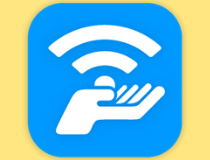
Povežite
Pretvorite svoje računalo u žarišnu točku bez ograničenja i punom snagom pregledavajte Internet pomoću Connectify
2. Pokrenite alat za rješavanje problema s povezivanjem
- pritisni Windows tipka + Ja da otvorim Postavke.
- Odaberite Ažuriranje i sigurnost.
- Odaberite Rješavanje problema s lijevog okna.
- Odaberite Alat za rješavanje problema s internetskim vezama i proširite ga.
- Klikni na "Pokrenite ovaj alat za rješavanje problema" dugme.
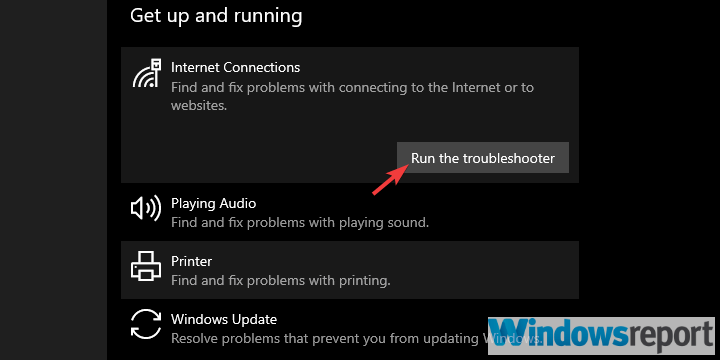
Počnimo s rješavanjem problema s računalom. Ako se vaše računalo ne može povezati s mrežom, morat ćemo otkriti zašto. Usput, ovo bi moglo pomoći u rješavanju problema, ali fokus je na utvrđivanju uzroka problema.
Naravno, to podrazumijeva da se možete sasvim dobro povezati s drugim Wi-Fi mrežama i da je problem samo u vezi s Android Hotspot vezom.
Ako je problem univerzalan, predlažemo provjeru Wi-Fi upravljačkog programa. Ažuriranje ili čak ponovna instalacija trebala bi vam pomoći da to riješite. Također, ako postoji fizički prekidač, svakako uključite Wi-Fi.
3. Ponovo pokrenite svoje uređaje i omogućite pristup svim uređajima
Iako se čini generičkim, ponovnim pokretanjem uređaja možete riješiti puno problema. Android hotspot je poput bilo koje druge zajedničke Wi-Fi mreže i trebao bi biti jednostavan koristeći vašu slušalicu kao Wi-Fi usmjerivač.
Stoga bi vam ponovno podizanje sustava većinu vremena trebalo biti dobro. Mobitel Podaci Mreža koju upotrebljavate za stvaranje žarišne točke također mora biti stabilna, pa se pobrinite da mrežna pokrivenost bude na prihvatljivoj razini.
Međutim, ako i dalje ostanete pri ruci s pogreškom, možete pokušati još nekoliko stvari. Jedno od najčešćih rješenja koje smo pronašli na mreži je omogućavanje pristupa vašoj žarišnoj točki za sve uređaje.
Ova je postavka obično onemogućena, a pristup je ograničen na uređaje s određenim Mac adresa. Dakle, ono što ćete morati učiniti je promijeniti ga kako biste izbjegli moguće probleme s autentifikacijom.
To je omogućeno prema zadanim postavkama za novije verzije sustava Windows Android, ali ne i na starijima.
4. Upotrijebite otvorenu mrežu umjesto šifrirane
- Otvorena Postavke.
- Odaberite Mreža i internet.
- Odaberi Žarišna točka i modemsko povezivanje.
- Dodirnite Postavite Wi-Fi žarišnu točku opcija.
- Ispod Sigurnost odjeljak, odaberite Nijedna.
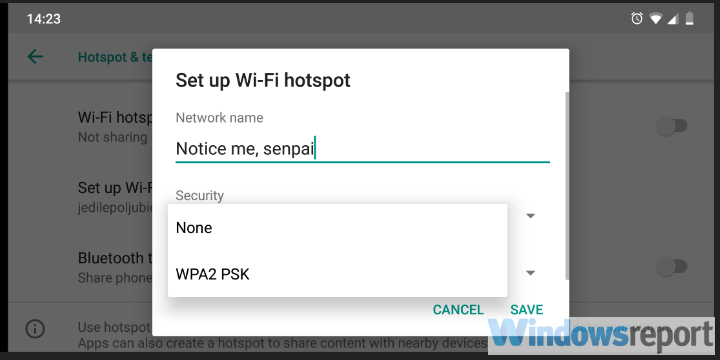
- Potvrdite promjene i pokušajte se ponovo povezati.
Osim otvorenog pristupa, predložit ćemo onemogućavanje WAP-a šifriranje, također. To može uzrokovati i problem s vezom, iako možete potvrditi da ste unijeli ispravnu lozinku.
Postoji više razloga zašto ovo može propasti, posebno na starijim inačicama sustava Windows. Slijedite gore spomenute korake za uklanjanje šifriranja s Android pristupne točke.
5. Promijenite Wi-Fi frekvenciju
- Otvorena Postavke.
- Odaberite Mreža i Internet.
- Odaberi Žarišna točka i modemsko povezivanje.
- Dodirnite Postavite Wi-Fi žarišnu točku opcija.
- Ispod Odaberite AP Band odjeljak, odaberite 2,4 GHz i spremite promjene.
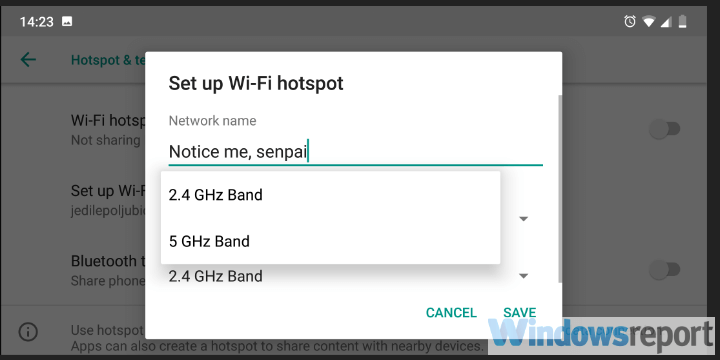
Wi-Fi frekvencija možda je još jedan razlog zašto ne možete povezati prijenosno računalo s Android pristupnom točkom.
Ako vaša slušalica dijeli Wi-Fi preko Opseg od 5,0 GHz a vaša Wi-Fi kartica to ne podržava, nećete se moći povezati.
Zato predlažemo, ako je opcija dostupna, prebaciti se s 5 GHz na 2,4 GHz opsega i pokušati, slijedeći gornje korake.
6. Resetirajte postavke Android mreže
- Otvorena Postavke.
- Odaberite Mreža i Internet.
- Dodirnite izbornik s tri točke i odaberite Resetiraj Wi-Fi, mobitel i Bluetooth.

- Potvrdite odabir i resetiranje mrežnih postavki.
- Nakon toga ponovno konfigurirajte žarišnu točku s prethodno predloženim postavkama i pokušajte se ponovno povezati.
Napokon, možemo predložiti samo nekoliko Vezano za Android rješenja. Prva je provjera ažuriranja firmvera vašeg OS-a. Drugi zahtijeva vraćanje mrežnih postavki na zadane vrijednosti.
Imajte na umu da će se time izbrisati svi spremljeni ISSD-ovi koje imate, postavke mobilnih podataka i Bluetooth upareni uređaji. Ali, također bi trebao riješiti sve pogreške u vezi s mrežnom povezanošću.
Imate li još uvijek problema s vezom? Kriv je možda vaš vatrozid. Evo vodiča posvećen zaustavljanju vatrozida Windows da blokira vašu internetsku vezu.
Time možemo zaključiti ovaj članak. U slučaju da imate što dodati ili uzeti, slobodno nam recite u odjeljku za komentare u nastavku.
Često postavljana pitanja
Jednostavno rečeno, a WiFi žarišna točka je jednostavno područje na kojem je dostupna bežična mreža.
WiFi se odnosi na stvarnu tehnologiju koja omogućuje bežične veze između uređaja, dok se žarišna točka odnosi na mjesto na kojem su dostupne bežične mreže.
Ovdje je sjajan vodič za postavljanje postavki mreže na privatne. Tamo ćete pronaći više metoda.


